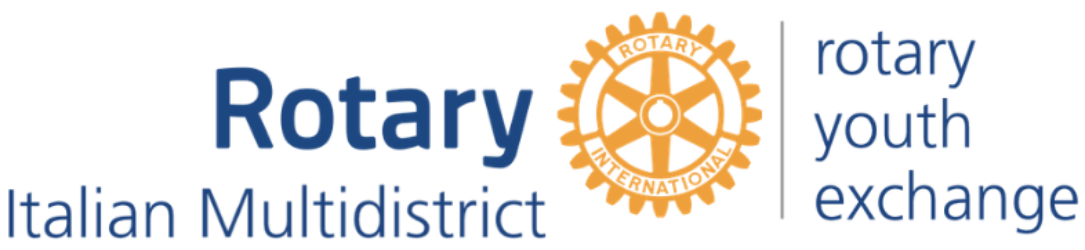STEP – Welcome & Info
Come dare il benvenuto ai nuovi Inbound Students !
Ci sono due modalità di invio messaggi:
-
- Invio massivo a più studenti
- Invio a specifico studente
Invio massivo a più studenti
Per inviare una mail a più persone è sufficiente accedere al menù Utilities e selezionare la funzione “Send E-mail Messages”; dovrete specificare la “popolazione” a cui inviare, il messaggio e impostare gli opportuni filtri.
La lista ottenuta può essere poi ulteriormente ridotta deselezionando delle voci.
Infine verrà proposta la schermata finale che oltre a permettere una preview consente anche di controllare e integrare destinatari e allegati.
Invio a specifico studente
Per inviare una mail ad uno studente è sufficiente entrare nella scheda dello studente e dalla sezione “Student Detail” selezionare l’opzione “System e-mail message”; a questo punto sarà possibile selezionare il messaggio e arrivare alla schermata riassuntiva che , prima dell’invio, permette una preview del messaggio.
Ecco i messaggi che potete inviare ai vostri inbound in questa prima fase; sono tutti firmati dall’Inbound Coordinator del vostro distretto !
Messaggio di benvenuto
Contiene un link che invita lo studente a registrarsi e a completare dove necessario i sui dati.
MD – STEP IB PRE-EXCHANGE MSG #1 WELCOME & REGISTRATION REQUEST STEP
Quando viene confermata la registrazione lo studente riceve in automatico un messaggio di conferma e l’invito a controllare e caricare i documenti richiesti.
Voi dovrete , come avete fatto per gli outbound , controllare nella scheda processing dell’inbound i documenti e approvarli o respingerli.
Richiesta itinerario di volo
MD – STEP IB PRE-EXCHANGE MSG #3 ITINERARY REQUEST
Comunicazione contatti di emergenza (prima che arrivino)
MD – STEP IB CONTATTI DI EMERGENZA